Androidスマホの連絡帳を移行する方法【Bluetooth版】


今回は、SDカードを使わずに連絡帳を移行する方法をご紹介いたします!

最近の機種でSDカードが入らないスマホも増えてきたので是非教えてください!
 Bluetoothでデータ移行するメリット
Bluetoothでデータ移行するメリット
スマホの機種変更をした際に必要になるデータ移行。
今回はAndroidスマホの連絡帳を、Bluetoothを使って移行する方法をご紹介いたします。
Bluetoothで移行するメリットとしては、スマホに標準搭載されている機能だけでデータ移行できるという点です。
連絡帳のデータ移行を行う場合に主に利用されるのが以下のサービスです。
Bluetoothを利用すれば以上のサービスを利用する必要がなく、連絡帳移行することができます。
あくまでもAndroid間での連絡帳移行をする方法となります。
 Bluetoothで連絡帳を移行する方法
Bluetoothで連絡帳を移行する方法
では、連絡帳を移行する方法をご紹介いたします。
 移行元の連絡帳アプリをタップ
移行元の連絡帳アプリをタップ
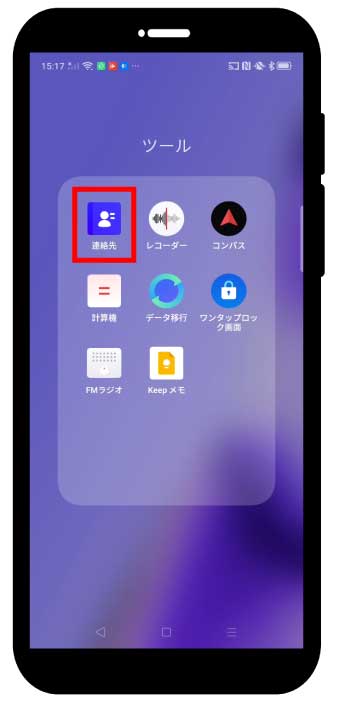
 右上の三本点をタップし【設定】をタップ
右上の三本点をタップし【設定】をタップ
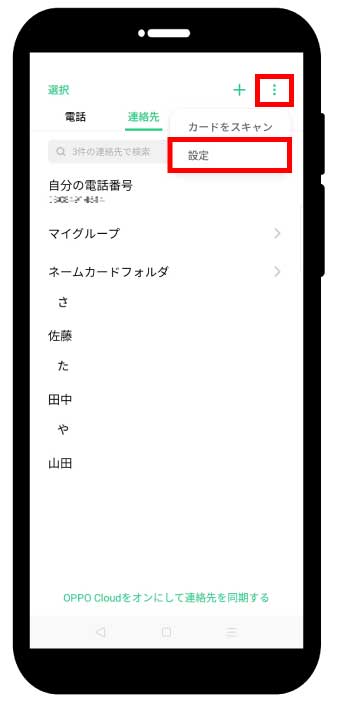
 【連絡先をインポート/エクスポート】をタップ
【連絡先をインポート/エクスポート】をタップ
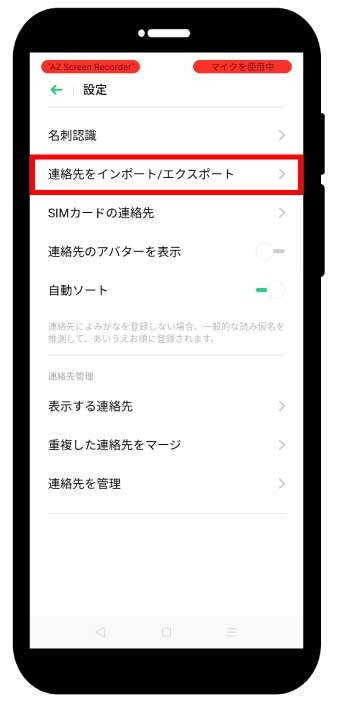
 【連絡先を送信】をタップ
【連絡先を送信】をタップ
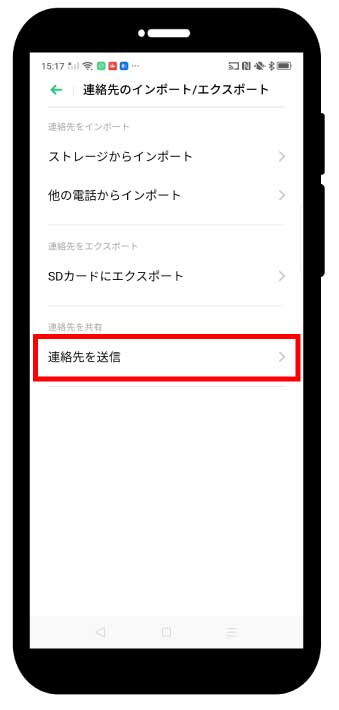
 【Bluetooth】をタップ
【Bluetooth】をタップ
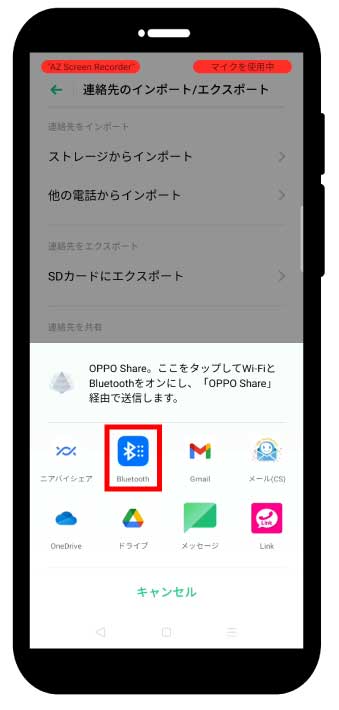
 新しいAndroidスマホの設定から【Bluetooth】をタップ
新しいAndroidスマホの設定から【Bluetooth】をタップ
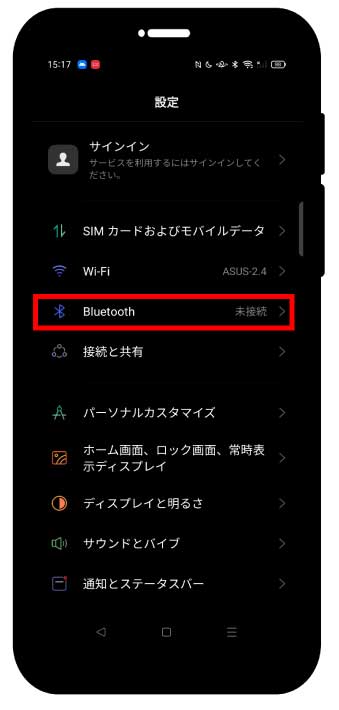
 データ移行元のスマホを選択する
データ移行元のスマホを選択する
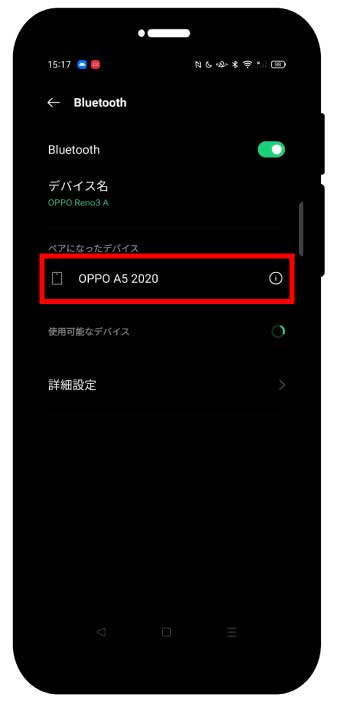
 移行元のスマホで新しいAndroidスマホを選択する
移行元のスマホで新しいAndroidスマホを選択する
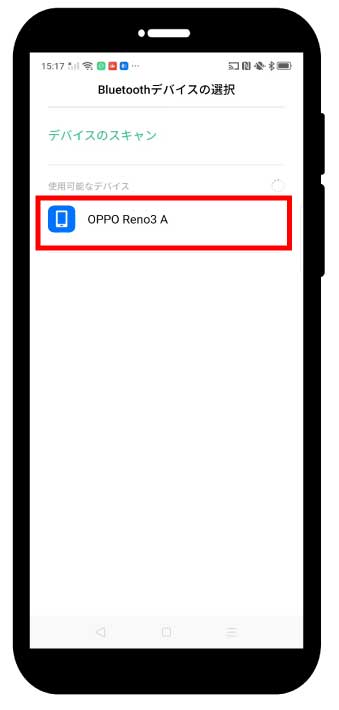
 【ファイル送信中】を表示される
【ファイル送信中】を表示される
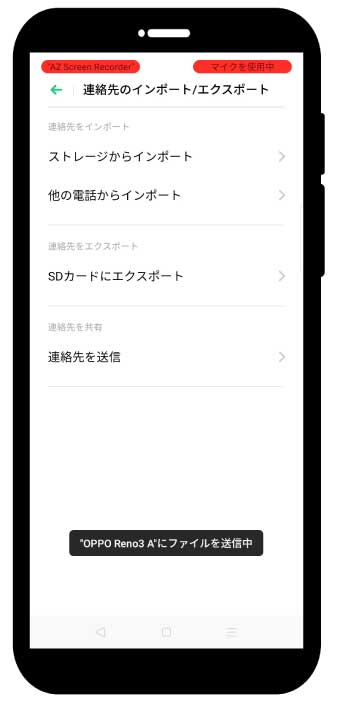
 送信が完了
送信が完了
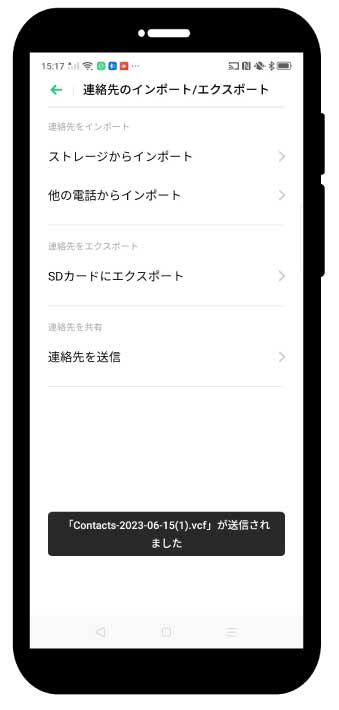
 新しいスマホで【承認する】をタップ
新しいスマホで【承認する】をタップ
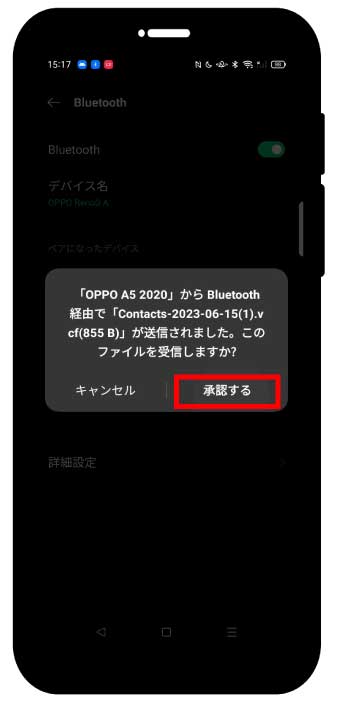
 ファイルの受信が完了
ファイルの受信が完了
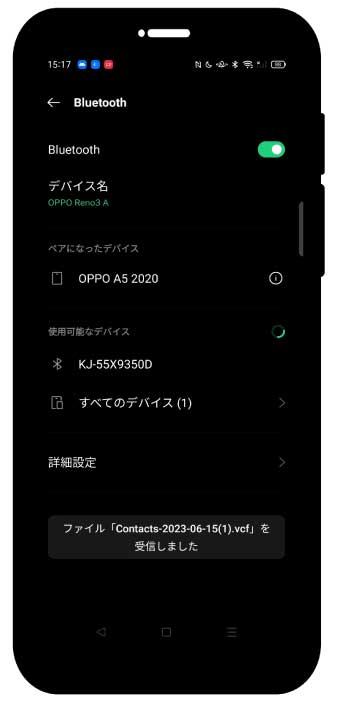
 連絡先アプリの設定から【修正と管理】をタップ
連絡先アプリの設定から【修正と管理】をタップ

 【ファイルからインポート】をタップ
【ファイルからインポート】をタップ
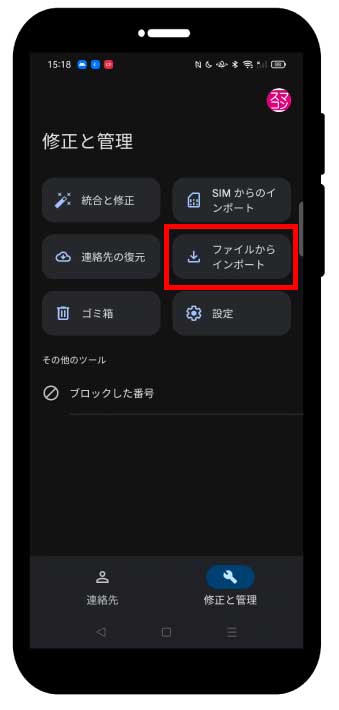
 連絡先の保存先を選んでタップ
連絡先の保存先を選んでタップ
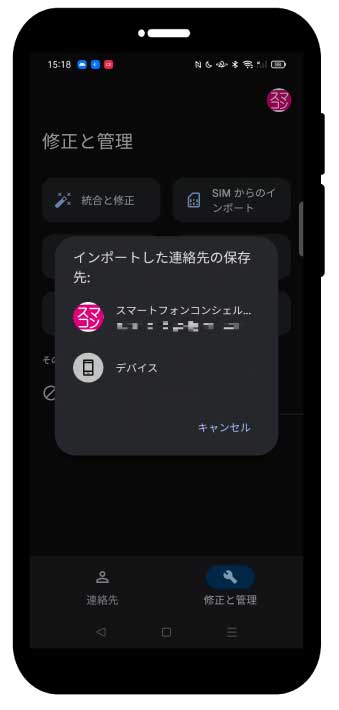
 受信したvcfファイルをタップ
受信したvcfファイルをタップ
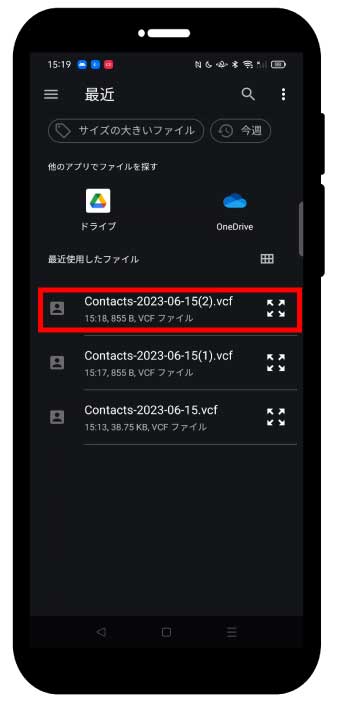
 cfvファイルのインポートがはじまる
cfvファイルのインポートがはじまる
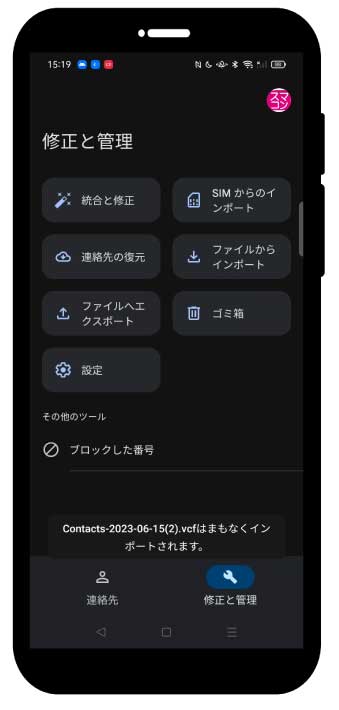
 インポートが完了したら連絡先の移行が完了
インポートが完了したら連絡先の移行が完了
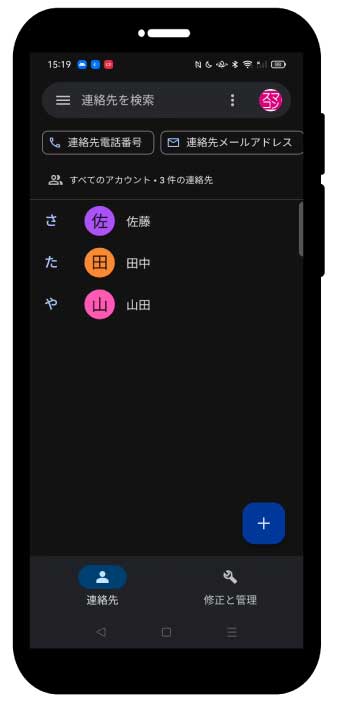
 まとめ
まとめ
今回の紹介した方法を利用すれば、機種変更した際に連絡帳だけでも早く戻したいという時に役立ちます。
最近ではSDカードを挿入できないというAndroidスマホも増えてきています。
そのような時に役立つのがBluetoothを使った連絡帳の移行方法です。
ガラホからの連絡帳移行も今回の方法を利用することもあり、初めてスマホデビューする方でも利用することができます。
AndroidスマホのPixelシリーズでケーブルをつないだ方法でデータ移行をしたいという方は【GooglePixel6に機種変更した際のデータ転送が簡単すぎ?】をご参照ください。
LINE友達追加をしていただくと質問にお答えすることができ、スマコンのネットショップで利用できるクーポン券の配信を不定期にお届けいたしますので友達追加もよろしくお願いいたします!









